如何锁定CAD图纸中的图形?在绘图过程中,为了确保CAD图纸的准确性,有时我们需要锁定一些CAD图形以防止它们被意外修改。下面,小编将以浩辰CAD软件为例,给大家分享CAD图形锁定方法步骤,一起来看看吧!
1、在浩辰CAD中打开图纸文件后,如下图所示可以看到图中有两个图形,展现形式为:亮显。
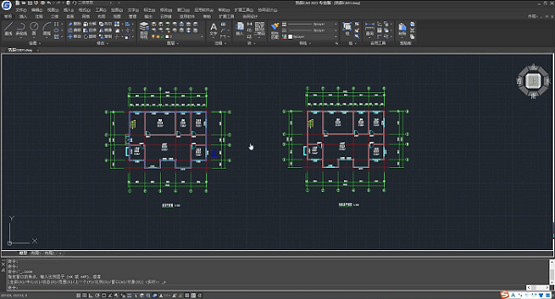
2、此时,我们需要将左侧的CAD图形锁定。点击菜单栏的【扩展工具】—【图档工具】—【图纸锁定】功能。如下图所示:

3、在命令行提示“使用此功能后实体将无法修改”时,输入:Y,按回车键确认后;根据提示在图纸中框选需要锁定的CAD图形对象。
4、选定CAD图形对象后,命令行会提示“是否需要设置密码”,此时可以根据实际情况选择是否设置密码,这里我们选择设置密码,设置密码后可以看到,左侧的图形的展现方式为:淡显。如下图所示:
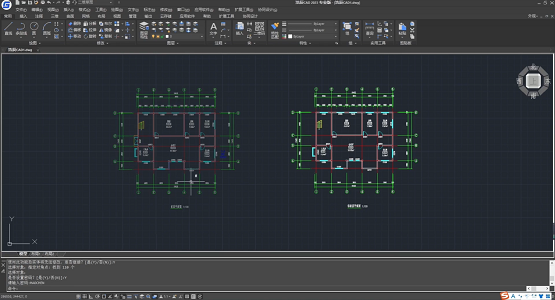
在浩辰CAD软件中通过以上步骤,即可轻松地锁定CAD图纸中的图形,以确保设计稿不会被意外修改,你学会了吗?对此感兴趣的设计师朋友们可以关注浩辰CAD官网教程专区,小编会在后续CAD教程文章中给大家分享更多精彩内容哦!

2023-12-11
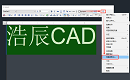
2023-11-21

2023-04-25
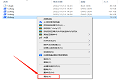
2023-04-17

2022-10-18
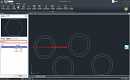
2022-08-22

2020-06-18
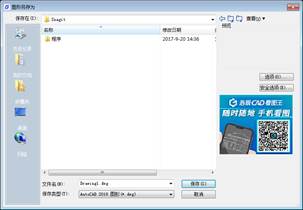
2020-06-18
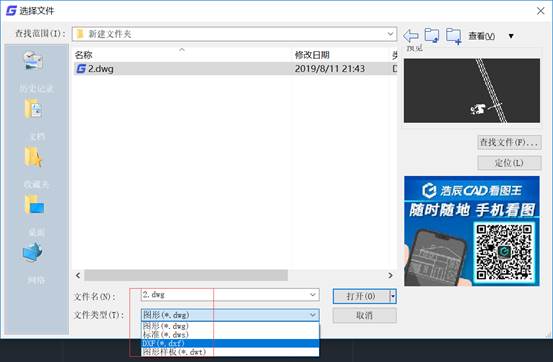
2020-06-18
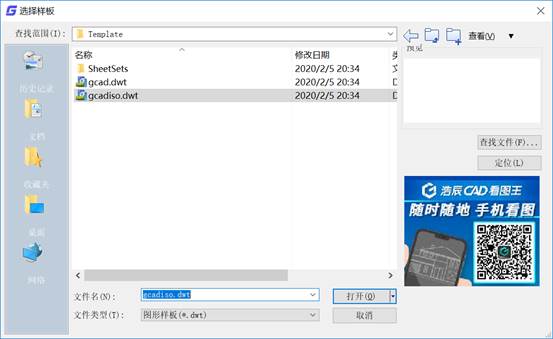
2020-06-18
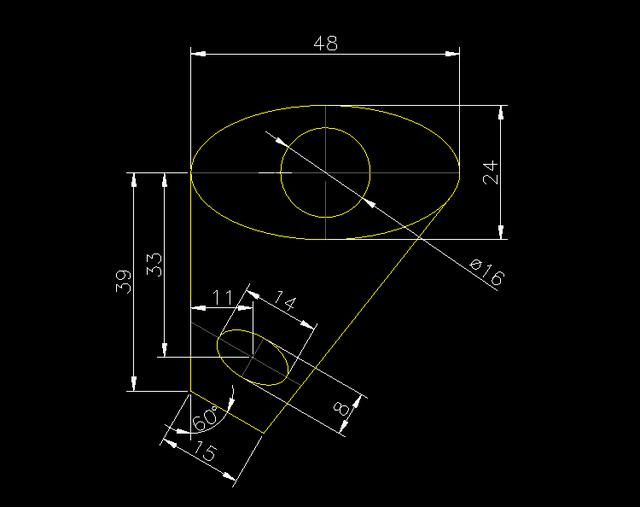
2019-12-10

2019-11-06
